VSCode不仅是代码编辑器,更是集代码编写、调试、版本控制、远程协作于一体的生产力中心。其强大扩展如Prettier、ESLint提升代码质量,GitLens增强版本管理,Live Share实现协同开发,REST Client简化API测试;内置终端、调试器和任务系统打通开发流程,多工作区支持复杂项目管理;远程开发功能通过SSH、Containers和WSL实现跨设备、跨环境一致体验,真正构建高效、标准化的开发工作流。
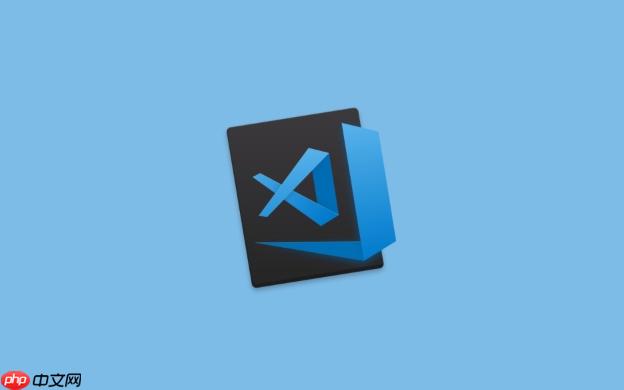
你以为VSCode只是个代码编辑器?它远不止如此。在我看来,VSCode已经超越了传统意义上的代码编辑器,它更像是一个高度可定制、功能强大的集成开发环境(IDE),甚至是个人数字工作站。它能做的,从代码编写、调试、版本控制到远程协作和自动化任务,几乎涵盖了日常开发工作的方方面面,甚至还能处理一些非代码类的文本工作。如果你还只把它当作一个简单的文本编辑工具,那确实错过了太多提升生产力的机会。
要真正发挥VSCode的潜力,我们需要从几个核心维度去理解和利用它:首先是其强大的扩展生态系统,这是它能够包罗万象的基础;其次是其深度集成的开发工具链,如内置终端、调试器和Git版本控制;再者,是它对远程开发模式的完美支持,这彻底改变了许多人的工作方式。最后,别忘了那些看似微不足道,实则能极大提升效率的快捷键和高级配置。掌握这些,VSCode就能从一个编辑器,蜕变为你的生产力中心。
说实话,VS Code的扩展市场简直是个宝库,但琳琅满目的选择也容易让人迷失。我个人觉得,有几类扩展是无论如何都应该尝试的,它们能直接解决开发中的痛点,显著提高效率。
首先是代码格式化和规范检查工具。比如
Prettier
ESLint
接着是版本控制增强。VS Code自带的Git集成已经很强大了,但
GitLens
还有就是协作与远程办公的利器——
Live Share
对于API开发者来说,
REST Client
.http
.rest
最后,别忘了那些看似不起眼但能极大提升开发体验的工具,比如
Path Intellisense
Auto Rename Tag
VS Code的强大之处,很大一部分在于它深度集成的内置功能。很多人可能习惯了只用它来编辑代码,但它的内置终端、调试器和任务系统,才是真正能把开发流程打通的关键。
先说内置终端。这看似简单,但它意味着你不需要频繁地在编辑器和独立的终端应用之间来回切换。你可以直接在VS Code里运行npm命令、Git命令、编译脚本等等。我通常会开好几个终端窗口,一个跑开发服务器,一个跑测试,一个用来执行Git操作,甚至一个用来SSH到远程服务器。这样所有的开发环境都集中在一个界面里,上下文切换的成本降到了最低。
然后是强大的调试器。这绝对是VS Code的杀手级功能之一。无论是JavaScript、Python、Java还是C#,VS Code都提供了非常棒的调试体验。你可以在代码里设置断点,单步执行,查看变量的值,甚至修改变量的值来测试不同的场景。通过配置
launch.json
再来说说任务(Tasks)。VS Code的任务系统允许你自动化一些常见的开发任务,比如编译代码、运行测试、打包项目等等。你可以通过
tasks.json
Ctrl+Shift+P
Run Task
最后,别忘了多工作区(Multi-root Workspaces)功能。如果你同时在处理多个相关的项目(比如一个前端项目和一个后端API项目),或者一个Monorepo(多包仓库),你可以把它们都添加到同一个工作区。这样,你可以在一个VS Code窗口里管理和切换多个项目,文件搜索、Git操作、终端命令都会在当前上下文生效。这大大简化了多项目开发时的管理复杂度,减少了窗口切换的烦恼。
VS Code的远程开发扩展包(Remote Development extension pack)简直是革命性的。它彻底改变了我在不同环境和设备上进行开发的方式。对我个人而言,最常用也最有感触的就是
Remote - SSH
Remote - Containers
Remote - SSH
而
Remote - Containers
此外,
Remote - WSL
总的来说,VS Code的远程开发能力,打破了物理位置和环境配置的限制。它让我可以更灵活地选择开发环境,无论是本地、远程服务器还是容器,都能获得一致且高效的开发体验。这不仅提升了个人生产力,也促进了团队协作的顺畅性,因为大家都在一个标准化的、可复现的环境中工作。
以上就是你以为VSCode只是个代码编辑器?这些生产力神器你绝对没用过的详细内容,更多请关注php中文网其它相关文章!

每个人都需要一台速度更快、更稳定的 PC。随着时间的推移,垃圾文件、旧注册表数据和不必要的后台进程会占用资源并降低性能。幸运的是,许多工具可以让 Windows 保持平稳运行。




Copyright 2014-2025 https://www.php.cn/ All Rights Reserved | php.cn | 湘ICP备2023035733号